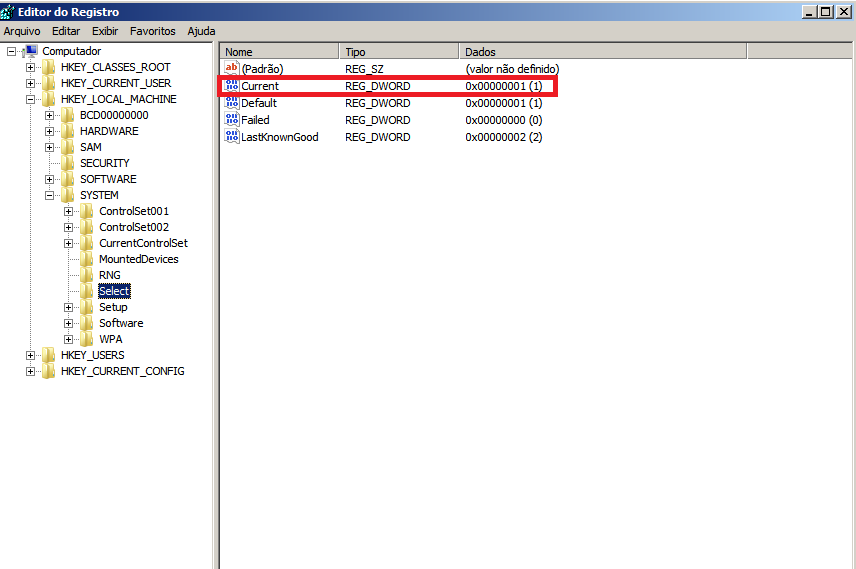Solução de problemas do Agente do Arcserve UDP (Windows) › Solução de problemas da instalação › Falha ao iniciar o Windows logo após a instalação do Agente do Arcserve UDP (Windows)
Falha ao iniciar o Windows logo após a instalação do Agente do Arcserve UDP (Windows)
Se ocorrer uma falha ao iniciar o Windows com o seguinte erro após a instalação do Agente do Arcserve UDP (Windows), isso pode ter sido causado por uma falha interna do Windows.
Arquivo: ARCFlashVolDrv.sys
Status: 0xc0000098
Info: houve falha no Windows durante o carregamento, pois um arquivo obrigatório está ausente ou corrompido.
As possíveis causas são:
- A pasta temporária do usuário não é gravável
- Privilégio insuficiente
- O banco de dados atualizado do Windows está corrompido
Importante: Este procedimento contém informações sobre como modificar o registro. Antes de modificar o registro, não se esqueça de criar um backup do registro certificar-se de que você saiba como restaurar o registro quando ocorrer um problema. Para obter mais informações sobre como fazer backup, restaurar e editar o registro, consulte os artigos relevantes da Base de Conhecimento da Microsoft em support.microsoft.com.
Para resolver este problema, execute as seguintes etapas para desinstalar o driver:
- Use o utilitário de criação do kit de inicialização para recuperação bare metal para criar a imagem ISO da BMR, se você ainda não a possui. Para obter mais informações, consulte Como criar um kit de inicialização na ajuda online.
- Clique em Executar no menu Utilitários.
- Digite "regedit" na caixa de diálogo Executar e clique em OK para abrir o Editor do registro.
- Selecione HKEY_LOCAL_MACHINE e clique em "Load Hive..." no menu Arquivo no editor do registro.
- Localize o arquivo SYSTEM no diretório %systemroot%\system32\config no sistema e clique em Abrir.
- Digite um nome para o hive a ser carregado.
- No editor do Registro, marque a entrada Atual em "HKEY_LOCAL_MACHINE\SYSTEM\Select".
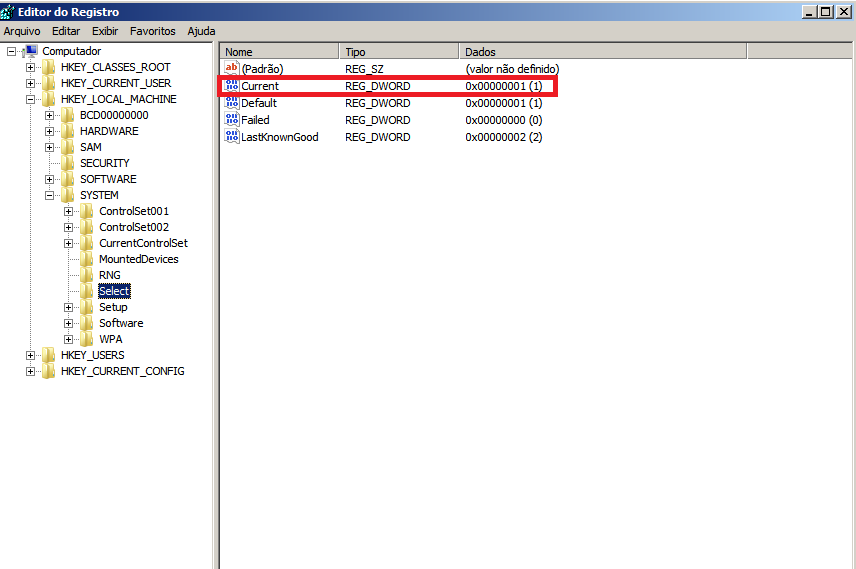
- Dependendo do valor atual exibido, exclua as entradas correspondentes no novo hive que acabou de ser carregado:
Por exemplo:
- Se o valor atual é 1, exclua as seguintes entradas:
- HKEY_LOCAL_MACHINE\%your_hive_name%\ControlSet001\Services\ARCFlashVolDrv
- HKEY_LOCAL_MACHINE\%your_hive_name%\ControlSet001\Services\Eventlog\System\ARCFlashVolDrv
- Se o valor atual é 2, exclua as seguintes entradas:
- HKEY_LOCAL_MACHINE\%your_hive_name%\ControlSet002\Services\ARCFlashVolDrv
- HKEY_LOCAL_MACHINE\%your_hive_name%\ControlSet002\Services\Eventlog\System\ARCFlashVolDrv
- Dependendo do valor atual exibido, exclua o valor correspondente "ARCFlashVolDrv" para as seguintes chaves de registro:
Importante: A chave de registro "LowerFilters" pode conter outros nomes de driver do Windows. Certifique-se de excluir da lista apenas o valor "ARCFlashVolDrv". Não exclua toda a chave de registro ou outros nomes de drivers da chave.
Por exemplo:
- Se o valor atual é 1, exclua as seguintes entradas:
- HKEY_LOCAL_MACHINE\%your_hive_name%\ControlSet001\Control\Class\{533C5B84-EC70-11D2-9505-00C04F79DEAF}\LowerFilters
- HKEY_LOCAL_MACHINE\%your_hive_name%\ControlSet001\Control\Class\{71A27CDD-812A-11D0-BEC7-08002BE2092F}\LowerFilters
- Se o valor atual é 2, exclua as seguintes entradas:
- HKEY_LOCAL_MACHINE\%your_hive_name%\ControlSet002\Control\Class\{533C5B84-EC70-11D2-9505-00C04F79DEAF}\LowerFilters
- HKEY_LOCAL_MACHINE\%your_hive_name%\ControlSet002\Control\Class\{71A27CDD-812A-11D0-BEC7-08002BE2092F}\LowerFilters
- Clique em "Unload Hive..." no menu Arquivo no editor de registro.
- Reinicie o computador e inicie o Windows normalmente.
- Siga as seguintes etapas de solução de problemas:
- Verifique se a conta de usuário tem privilégios de administrador neste computador.
- Verifique se a conta de usuário tem permissões de gravação nas seguintes pastas temporárias:
- Para o Microsoft Windows Vista e o Microsoft Windows 2008 e versões posteriores, faça download e execute a ferramenta de preparação de atualização do sistema da Microsoft. Esta ferramenta ajuda a corrigir as inconsistências ou corrompimento na instalação de atualizações e arquivos do sistema.
- Determine se há atualizações ou reinicializações pendentes do Windows e tome a ação necessária. Execute uma das tarefas a seguir para mostrar as informações relacionadas ao Windows Update para o computador:
- Se houver problemas na instalação de atualizações do Windows, verifique as causas desta atualização não poder ser instalada no computador antes de prosseguir para a próxima etapa.
- Reinicie o computador e inicie o Windows normalmente.
- Reinstale o driver ARCFlashVolDrv executando "ARCFlashVolDrvINSTALL.exe –i –output=c:\install.log" após a reinicialização do computador.
- O ARCFlashVolDrvINSTALL.exe está localizado em Arcserve UDP Agent_Home\bin\Driver.
- O Arcserve UDP Agent_Home está localizado no caminho de instalação do Agente do Arcserve UDP (Windows).
- Reinicie o computador e inicie o Windows normalmente.
Se o problema persistir, use o Bate papo ao vivo para entrar em contato com o Suporte do Arcserve. O Bate papo ao vivo permite viabilizar uma comunicação inteligente entre você e a equipe do suporte técnico, de modo que suas dúvidas e preocupações sejam atendidas imediatamente, sem interromper o acesso ao produto.
Copyright © 2015 Arcserve.
Todos os direitos reservados.
 
|
|